Как очистить кэш в Microsoft Teams?
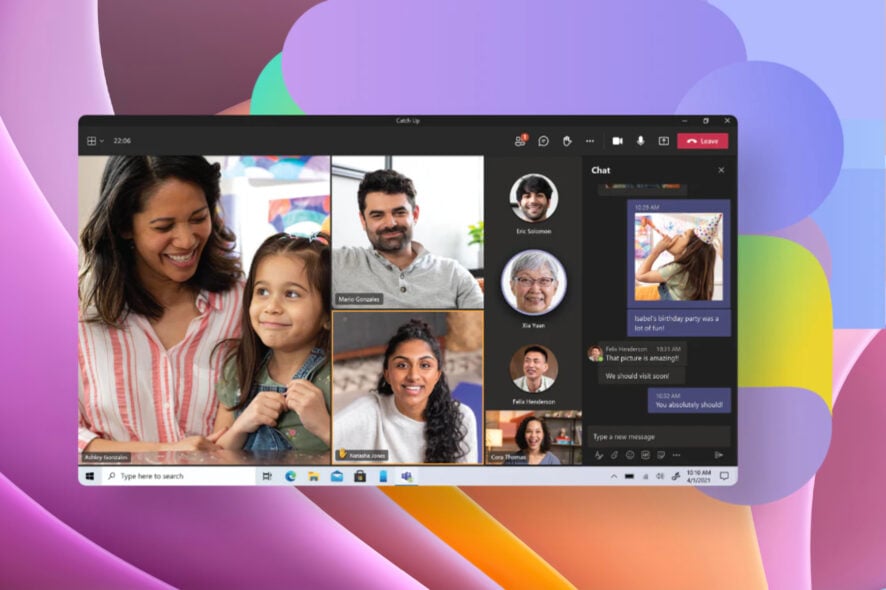 Microsoft Teams — это инструмент для коммуникации и совместной работы, который встроен в Microsoft Windows 11. В других версиях его можно установить отдельно.
Microsoft Teams — это инструмент для коммуникации и совместной работы, который встроен в Microsoft Windows 11. В других версиях его можно установить отдельно.
Однако пользователи часто жалуются на различные проблемы, такие как медленная работа приложения, невозможность доступа или отправки файлов, сбои приложения и другие.
Хотя для этих проблем существуют конкретные решения, виновником часто становятся поврежденные файлы кэша. Кэш-файлы могут конфликтовать с производительностью приложения и вызывать множество проблем. В этом руководстве мы дадим вам простые шаги по очистке кэша Microsoft Teams. Давайте перейдем к делу.
Как очистить кэш в Microsoft Teams?
1. Используйте диалоговое окно “Выполнить”
- Закройте Microsoft Teams.
- Нажмите клавиши Win + R, чтобы открыть диалоговое окно Выполнить.
-
Введите следующую команду и нажмите Enter:
%appdata%\Microsoft\Teams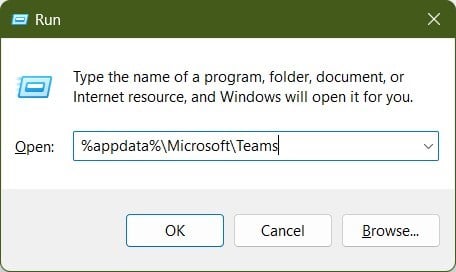
- Нажмите Ctrl + A, чтобы выделить все файлы в открывшейся папке.
-
Нажмите кнопку Del на клавиатуре или щелкните правой кнопкой мыши и выберите Удалить из контекстного меню.
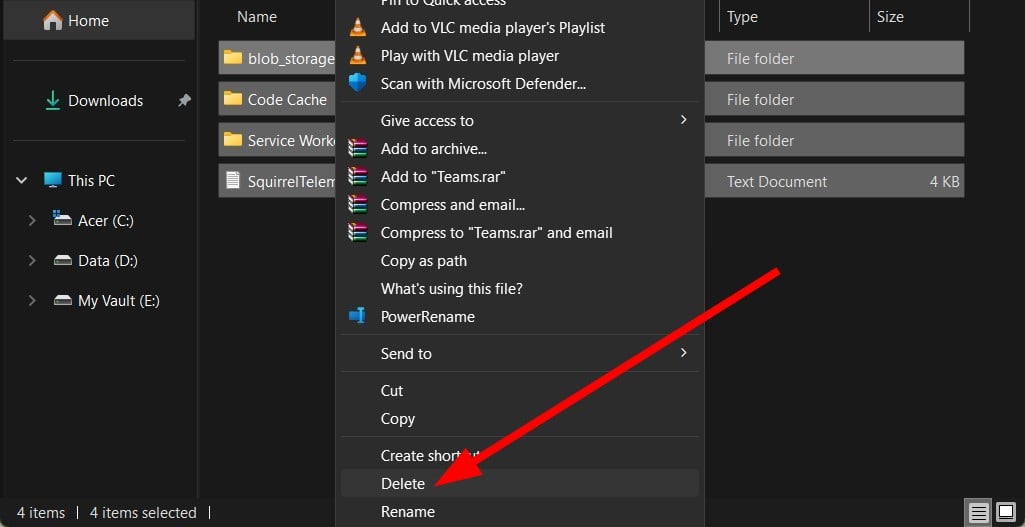
- Перезапустите Microsoft Teams.
2. Используйте командную строку
- Откройте меню Пуск.
-
Найдите Командная строка и запустите её от имени администратора.
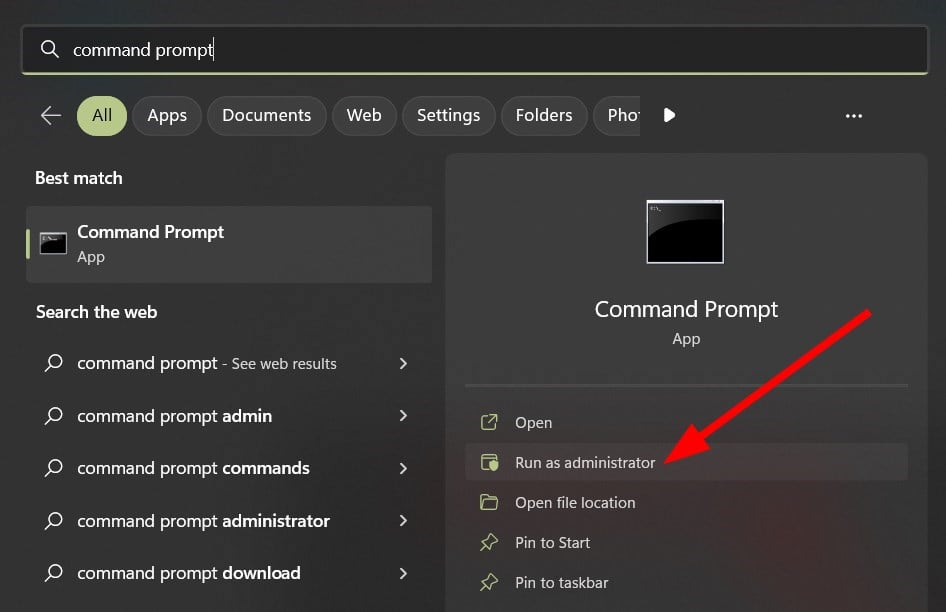
-
Введите следующую команду и нажмите Enter:
rmdir /q /s %appdata%\Microsoft\Teams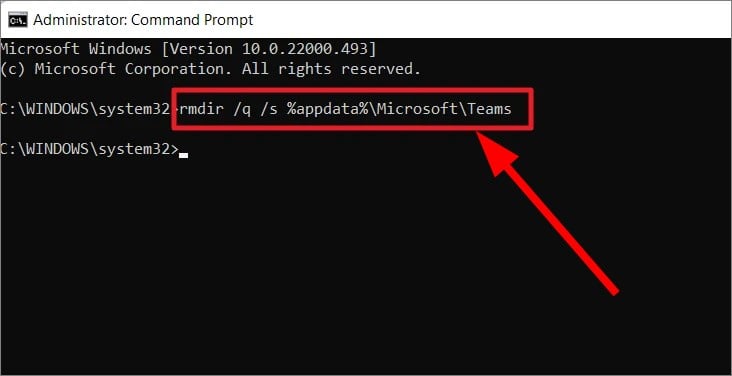
- Позвольте командной строке выполнить свою работу и очистить кэш.
- Выйдите из командной строки и откройте Microsoft Teams. Читать больше по этой теме
- В каналах Microsoft Teams появляются цепочечные ответы, потоки на основе эмодзи и многое другое.
- Microsoft Teams добавляет ленту Storyline в социальном стиле для индивидуальных обновлений.
- Microsoft запускает дашборд здоровья клиента Teams, чтобы помочь администраторам выявлять и устранять проблемы быстрее.
- Управление приложениями на основе правил скоро появится в Центре администрирования Microsoft Teams.
Вы также можете использовать командную строку и очистить кэш для Microsoft Teams. Это немного проще, так как всё, что вам нужно сделать, это запустить команду, и она выполнит свою работу.
Что такое кэш и как его очистка помогает исправить проблемы?
Кэш — это файлы, которые ваш браузер или приложение будут хранить, чтобы быстрее загружать определенные файлы, связанные с веб-страницей или приложением, на вашем ПК.
Кэш-файлы могут быть чем угодно — от изображений, клипов, шрифтов до других технических элементов, таких как CSS, HTML, JavaScript и т.д. Все эти файлы хранятся локально для экономии времени на загрузку их снова и снова и ускорения вашего просмотра.
Теперь многие люди задаются вопросом, как очистка кэша приложения или браузера помогает исправить проблемы. Чтобы упростить, существует вероятность, что кэш-файлы, хранящиеся на вашем ПК локально, устарели, и веб-сайт или приложение обновились до более новой версии.
Из-за этого несоответствия приложение может работать некорректно или сбой. Этот конфликт можно легко избежать, очистив кэш приложения или браузера.
Разница между файлами Cookie и кэшом
| Cookies | Cache |
|---|---|
| Кэш-файлы сохраняют базовую информацию о веб-сайте или приложении, такие как шрифты, изображения, клипы и т.д. | Кэш-файлы сохраняют базовую информацию о веб-сайте или приложении, такие как шрифты, изображения, клипы и т.д. |
| Cookies отслеживают, с каким веб-сайтом вы взаимодействовали. | Кэш-файлы останутся одинаковыми даже если кто-то кроме вас использует это приложение или веб-сайт. |
| Cookies истекают автоматически. | Кэш необходимо очищать вручную. |
| Cookies занимают только небольшое количество места для хранения. | Кэш занимает значительно больше места, если его не очищать регулярно. |
| Cookies более ресурсоемки. | Кэш менее ресурсоемкий. |
Вот и всё, что мы хотели сказать в этом руководстве. Вы можете ознакомиться с нашим руководством, которое дает пошаговые инструкции по записи встречи в Microsoft Teams.
Если у вас возникают проблемы с использованием Bluetooth-гарнитуры с Microsoft Teams, посмотрите наше руководство, которое поможет вам исправить Teams, если ваша Bluetooth-гарнитура не работает.
Для тех, кто хочет оптимизировать производительность, мы описали 3 способа очистки кэша на Xbox Series X в нашей статье.
Также вы можете ознакомиться с нашим руководством, которое поможет вам решить проблемы со звуком в Microsoft Teams. Дайте знать в комментариях ниже, какой из вышеперечисленных методов вы используете для удаления файлов кэша для Microsoft Teams.













